Tuỳ chỉnh đèn thông báo trên Galaxy S20, Galaxy S20+ và Galaxy S20 Ultra
Tuỳ chỉnh đèn thông báo trên Galaxy S20, Galaxy S20+ và Galaxy S20 Ultra
Edge Lightning đã quá quen thuộc với hầu hết Samfans, dưới đây là cách bật và sử dụng tính năng này trên bộ 3 flagship Galaxy S20.
Một trong những điểm thay đổi mạnh mẽ trên dòng S mới nhất là Samsung đã trang bị khung viền siêu mỏng và thiết kế camera dạng đục lỗ từ Galaxy S10 năm ngoái. Tuy nhiên, điều gây ngạc nhiên với những người đã mua Galaxy S10 thì việc đèn LED chạy xung quanh viền màn hình để thông báo về trạng thái sạc hoặc cuộc gọi nhỡ và tin nhắn giống như Galaxy S9 đã không còn nữa.
Bạn chỉ có thể thấy một vòng sáng động chạy xung quanh khu vực camera trước khi mở khoá bằng khuôn mặt, chứ không dùng để tuỳ chỉnh những thông báo khác. Nếu bạn muốn sử dụng thì có thể dùng một ứng dụng khác có tên gọi là Good Lock với các plugin như EdgeLighting+ hay ứng dụng bên thứ 3 là Holey Light hoặc ARC Lighting từ Play Store.
Xem thêm:
Cách tuỳ chỉnh đèn thông báo trên dòng Galaxy S20
Với Galaxy S20, Galaxy S20 Plus và Galaxy S20 Ultra, Samsung sẽ đưa giải pháp Edge Lighting (bật sáng màn hình cạnh). Dưới đây là cách sử dụng tính năng này trên dòng Galaxy S20
1. Từ Cài đặt, chọn Màn hình > Màn hình cạnh > Bật sáng màn hình cạnh
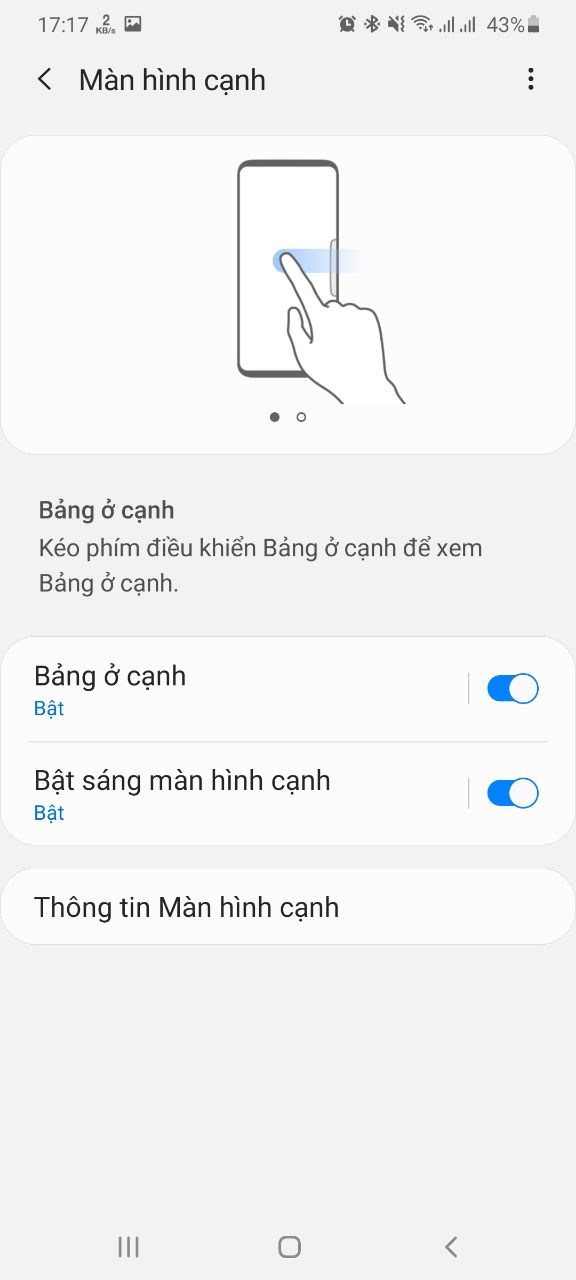
2. Chọn kiểu bật sáng để tùy chỉnh màu sắc, hiệu ứng, chiều rộng, độ trong suốt và thời gian sáng màn hình cạnh
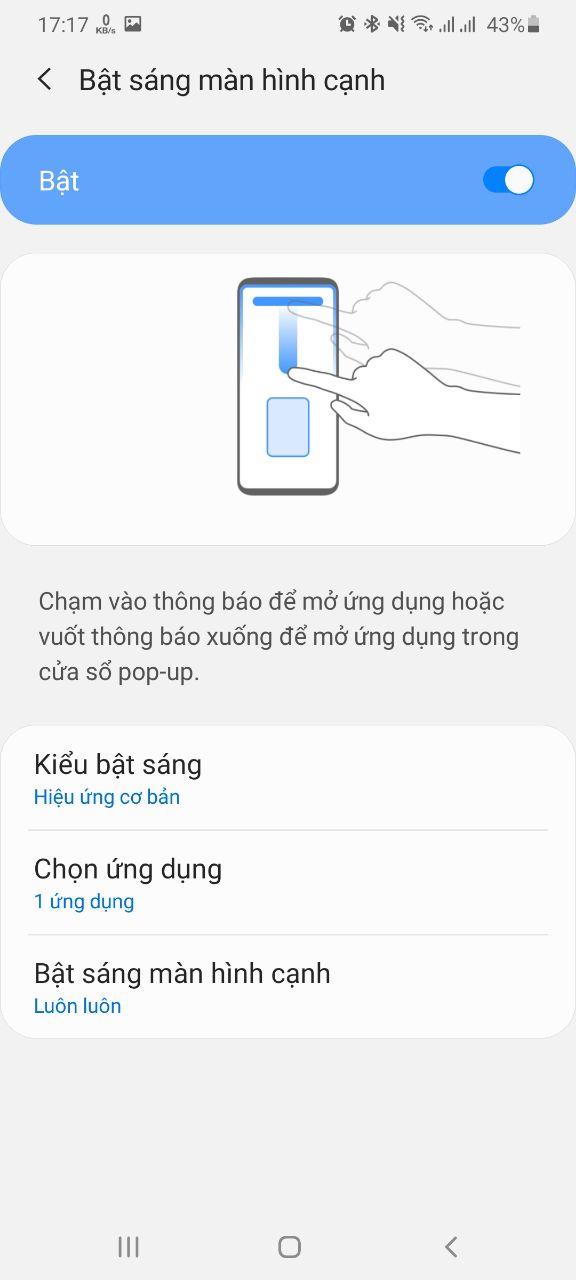
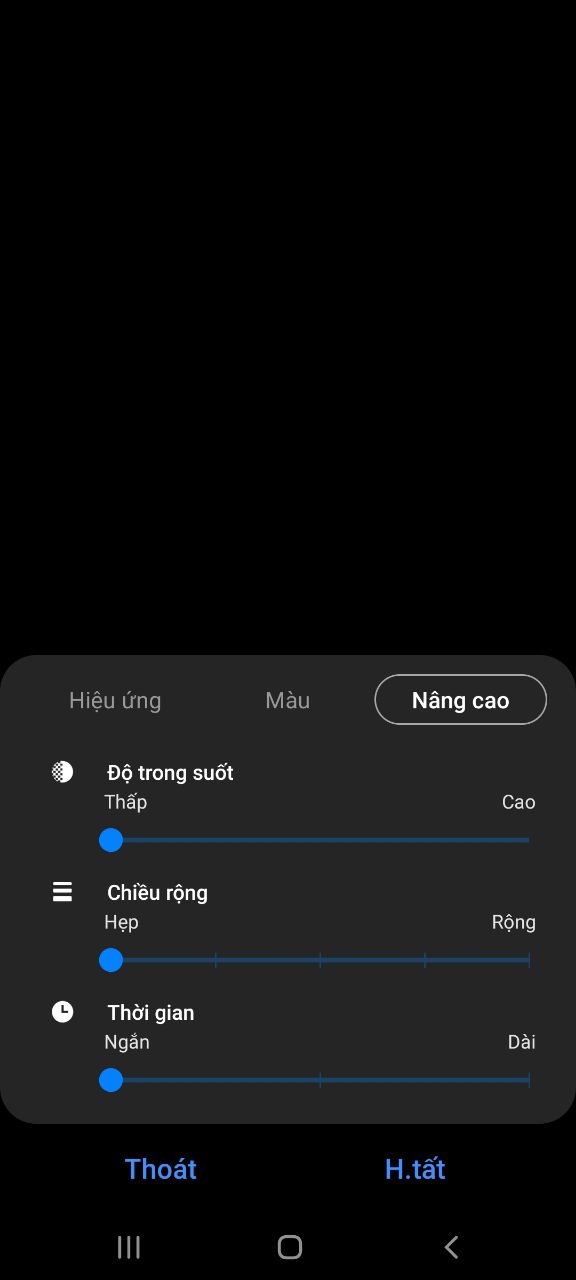
3. Nhấn Thêm từ khóa để tuỳ chỉnh hiệu ứng ánh sáng - sẽ được hiển thị ở màu bạn chọn khi có thông báo
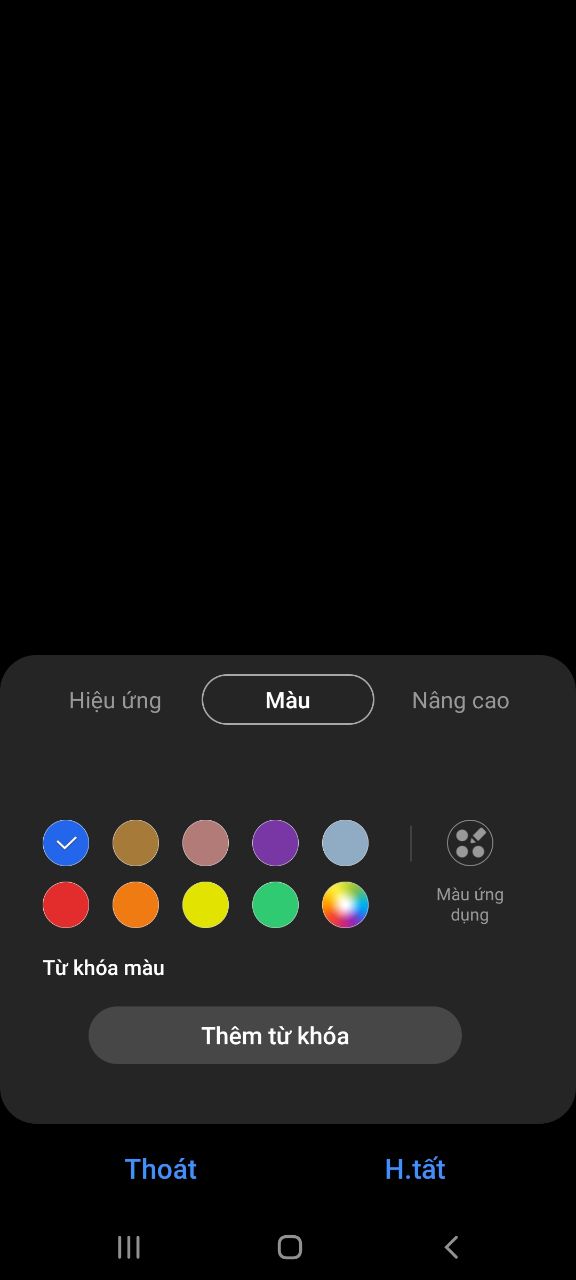
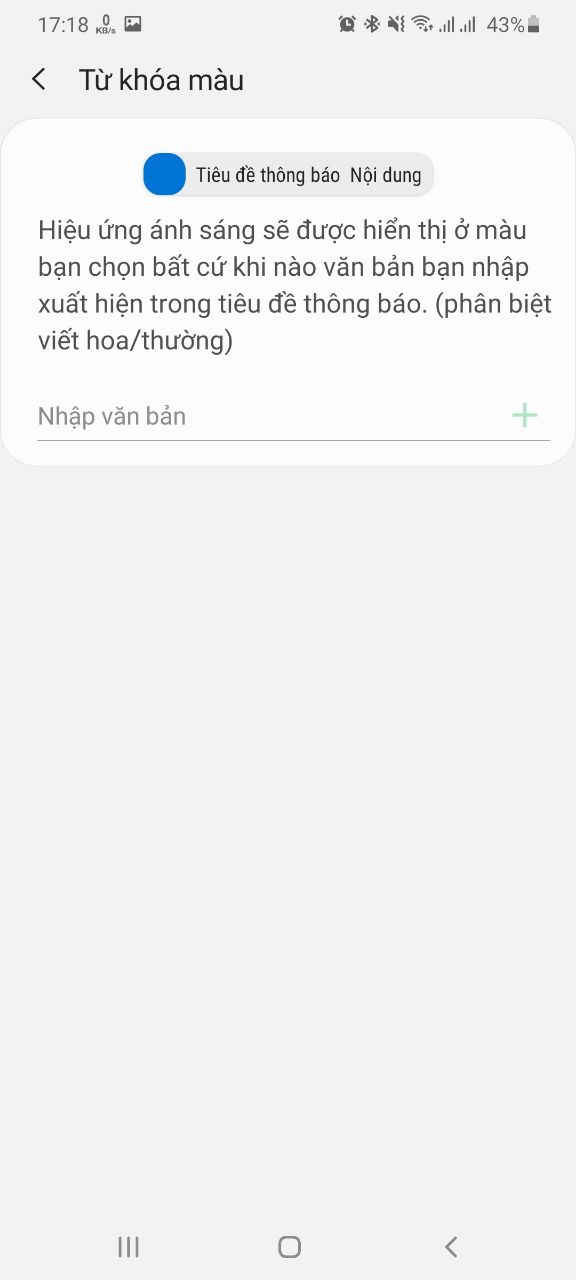
4. Chọn Bật sáng màn hình cạnh để tuỳ chọn khi màn hình bật hoặc tắt hoặc chọn luôn luôn.
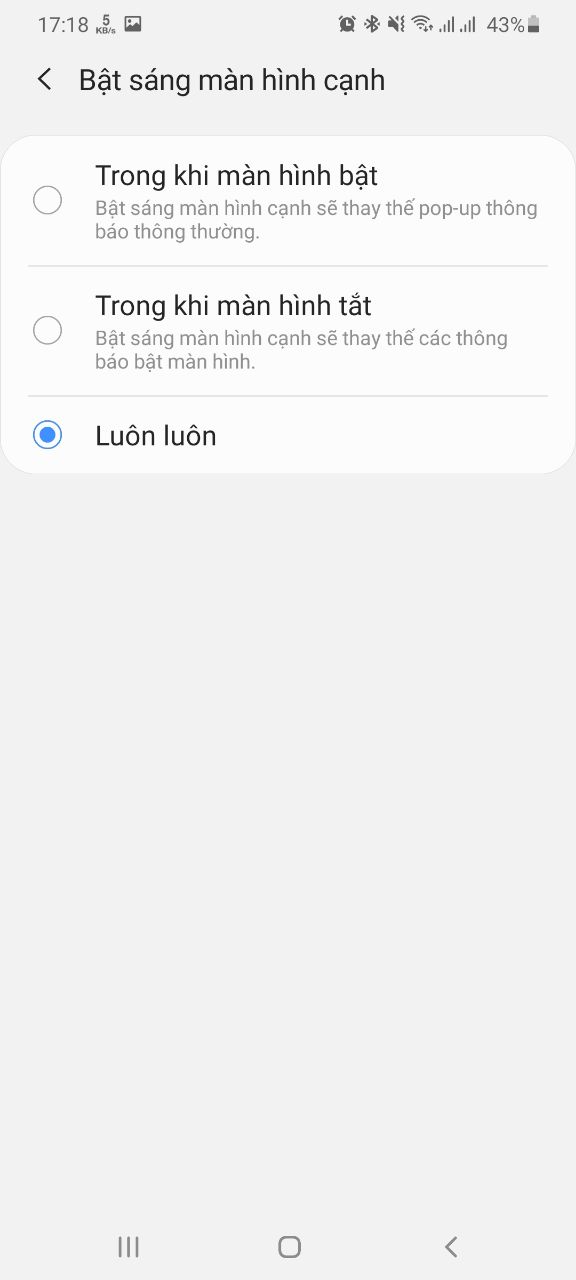
5. Chọn ứng dụng để chọn những ứng dụng có thể kích hoạt Bật sáng màn hình cạnh khi nhận được thông báo.
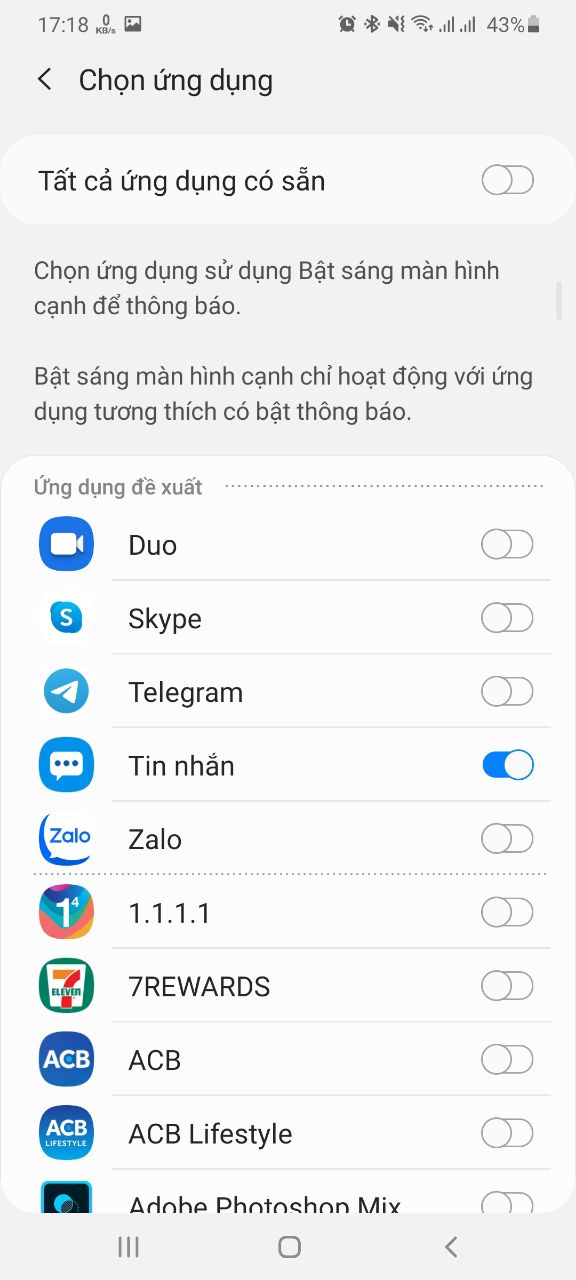
6. Nhấn Xong để kết thúc
Bây giờ bạn có thể thử kích hoạt đèn thông báo màu đỏ chạy quanh Galaxy S20 khi có từ khoá ”COVID-19 hay corona virus” được đề cập trong thông báo Tin nhắn, Facebook, Messenger hoặc Gmail của bạn. Hi vọng với những tuỳ chỉnh cơ bản này sẽ giúp cách sử dụng máy đa dạng hơn.








![[HOT DEAL] Cách mua Galaxy S24 Ultra bản 512GB với mức giá siêu ưu đãi chỉ từ 27tr990K kèm nhiều quà tặng khác](/thumb.php?src=%2Fuploads%2Fhot-deal-cach-mua-galaxy-s24-ultra-ban-512gb-voi-muc-gia-sieu-uu-dai-chi-tu-27tr990k-kem-nhieu-qua-tang-khac_65b219ee4285d_1000x650.jpg&zc=1&w=560&h=406)

